Profiller, Netflix hesabındaki her kişinin öneriler, izleme geçmişi, Listem ve daha fazlasıyla tamamlanan kendi ayrı alanına sahip olmasına olanak tanır. Netflix'te profilleri herhangi bir cihazda nasıl düzenleyeceğiniz ve sileceğiniz aşağıda açıklanmıştır.
netflix kullanıcı profili harika. Kurulumu hızlıdır ve aile üyelerine ve arkadaşlara, tek bir hesapta olmalarına rağmen izleme deneyimini kendi zevklerine göre uyarlama fırsatı verir.
Bilgisayarınızdan, mobil cihazınızdan veya yayın akışınızdan bir Netflix profilini düzenlemeniz veya silmeniz gerekiyorsa bu eğitim size nasıl yapılacağını gösterecektir.
Neden Netflix Profilini Düzenlemelisiniz
Görünen adı, profil fotoğrafını ve dil, yetişkinlik kısıtlamaları ve otomatik oynatma tercihleri gibi diğer ayarları değiştirmek istiyorsanız Netflix profilinizi düzenlemeniz gerekir. Cihazlar arasında senkronizasyon yaptığınız değişiklikler.
Ancak yalnızca bazı cihazlar mevcut tüm düzenleme seçeneklerine erişmenizi sağlar. Örneğin, Windows için Netflix uygulaması, profil simgesi ve adı dışında hiçbir şeyi değiştirmenize izin vermez.
Ayrıca bir profilin olgunluk derecelendirmesini düzenleme 'e ulaşmanın tek yolu Netflix web sitesini kullanmaktır. Ayrıca Netflix hesap şifresi 'yi girmenizi gerektiren tek ayardır.
Bir Netflix Profilini Neden Silmelisiniz
Tek bir Netflix hesabında en fazla beş profil bulunabilir. Sınıra ulaşırsanız yeni bir profil oluşturmak için mevcut bir profili silmeniz gerekir. Netflix profilinin kaldırılması nihai bir işlemdir; sildiğiniz profili geri almanın bir yolu yoktur.
Bununla birlikte, Netflix hesabının birincil profilini silmek imkansızdır. Bu, akış hizmetine abone olduğunuzda zaten mevcut olan profildir. Dolayısıyla, onu kaldırmak istiyorsanız üyeliğinizi iptal etmeniz gerekir.
Hesap sahibi değilseniz ve Netflix aboneliğiniz için ödeme yapmak istiyorsanız, geçiş yapmadan önce profilinizi silmeniz mantıklı olacaktır. Ancak bunu doğrudan yapmak yerine, tercihlerinizi ve geçmişinizi yeni hesaba taşımakiçin Profili Aktarmaözelliğini kullanın.
Netflix Profilini Web Tarayıcısıyla Düzenleme veya Silme
Netflix'i Google Chrome, Microsoft Edge veya Safari gibi bir web tarayıcısında izliyorsanız Netflix profilini düzenlemek veya silmek için yapmanız gerekenler aşağıda açıklanmıştır..
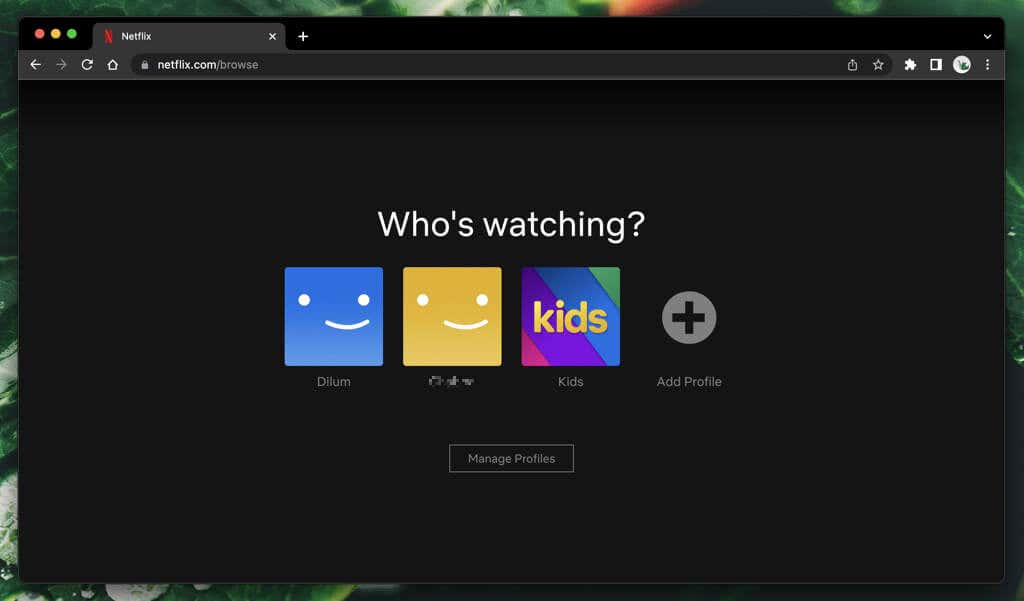
Zaten oturum açtıysanız ve Netflix profilinizdeyseniz, imlecinizi ekranın sağ üst köşesindeki profil resminin üzerine getirin ve Profilleri Yönet'i seçin.
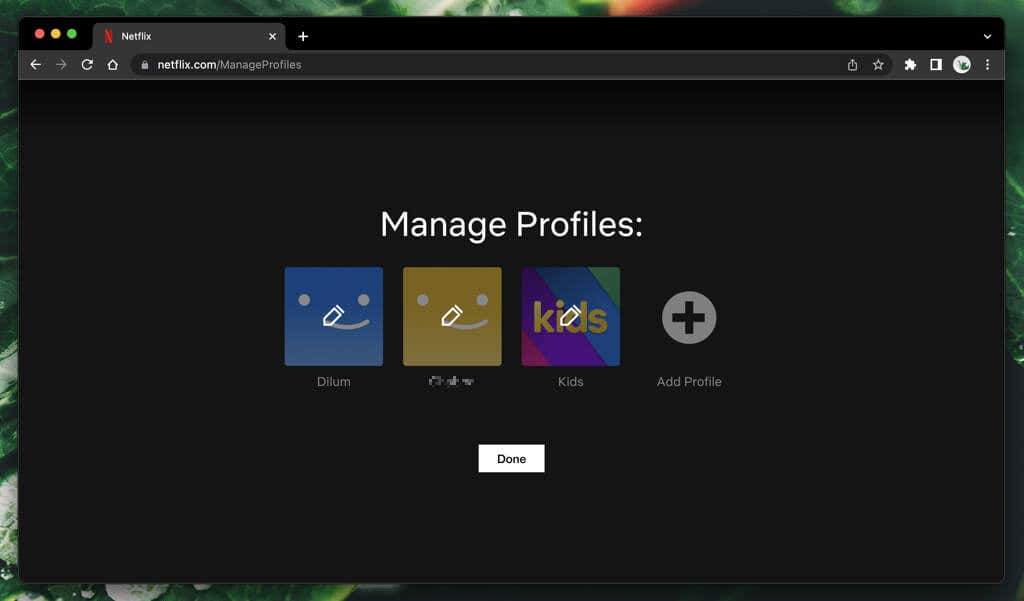
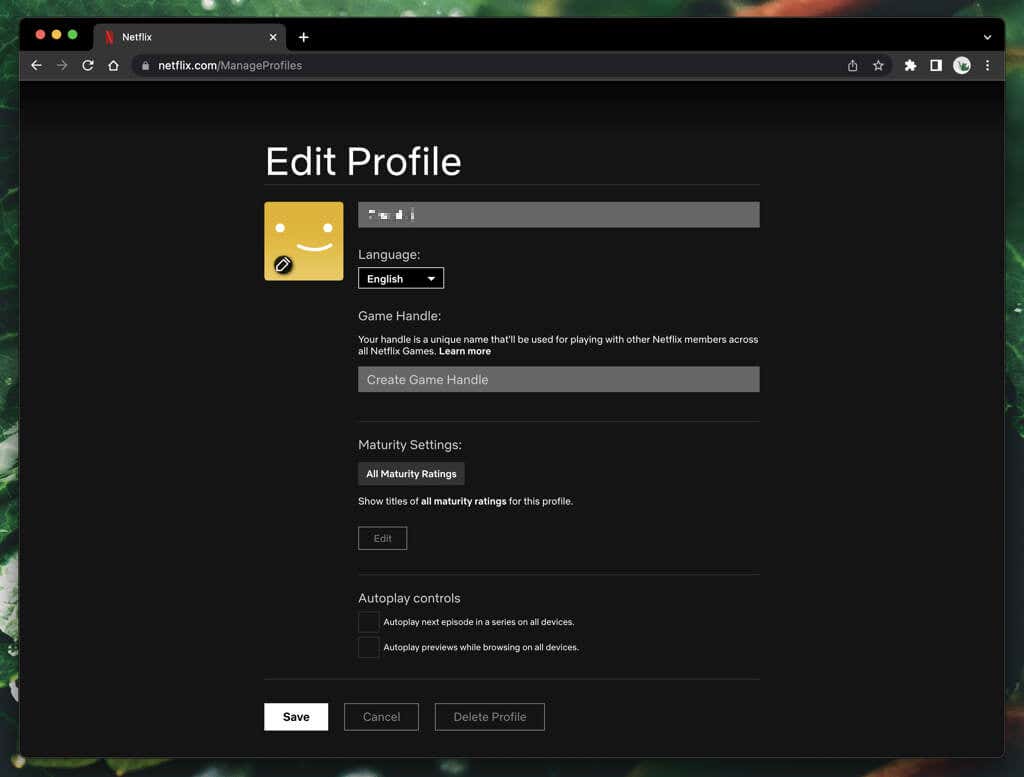
Netflix profilini silmek istiyorsanız Profili Sil'i seçin. Bu seçeneği görmüyorsanız Netflix hesabının ana profilini silmeye çalışıyorsunuz demektir.
iOS, iPadOS ve Android Cihazlarda Netflix Profilini Düzenleme veya Silme
Netflix'i mobil cihazda izliyorsanız iPhone, iPad ve Android için Netflix mobil uygulamasında bir profili nasıl düzenleyeceğiniz veya sileceğiniz aşağıda açıklanmıştır.
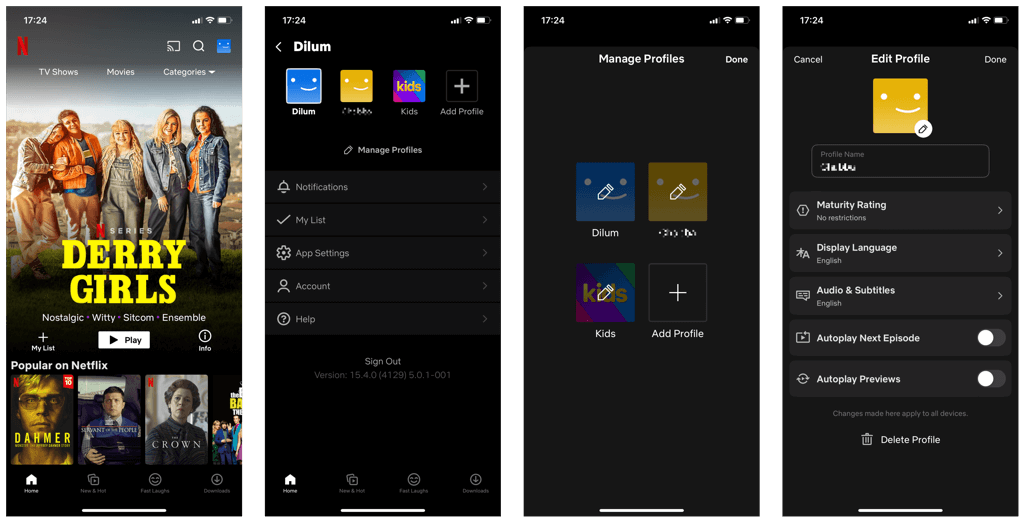
Windows için Netflix Uygulamasında Profil Simgesini ve Adını Düzenleme
Windows için bir Netflix uygulaması olmasına rağmen, yalnızca Netflix profil simgesini ve adını düzenlemenize olanak tanır. Profilleri silmenize izin vermez.
Netflix profil seçim ekranına gidin, Yönet'i seçin ve ardından düzenlemek istediğiniz profilde kalem şeklindeki Düzenlesimgesini seçin.
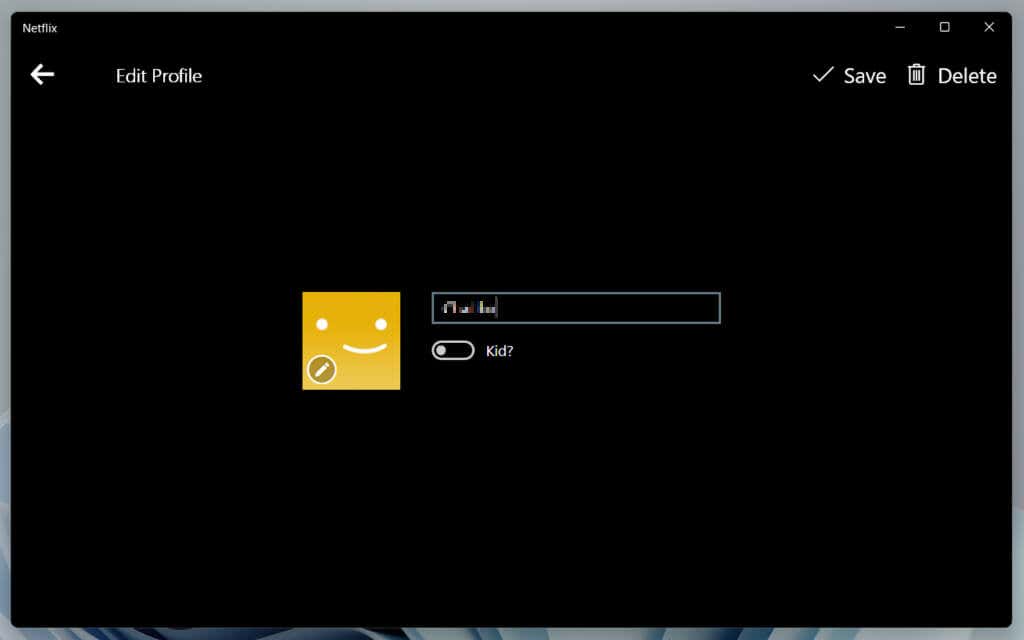
Profil resminde ve adında değişiklikler yapın ve Kaydet>Bitti'yi seçin.
Yayın Cihazlarında Netflix Profilini Düzenleme veya Silme
Akıllı TV, yayın cihazı (Apple TV veya Roku gibi) veya video oyun konsolu için Netflix uygulamasında bir profili düzenlemek veya silmek istiyorsanız bunu şu şekilde yapabilirsiniz:
Netflix Profili Nasıl Aktarılır
Hesap sahibi değilseniz ancak kendi Netflix aboneliğiniz için ödeme yapmayı planlıyorsanız, geçiş yapmadan önce profilinizi silmeniz gerekmez.
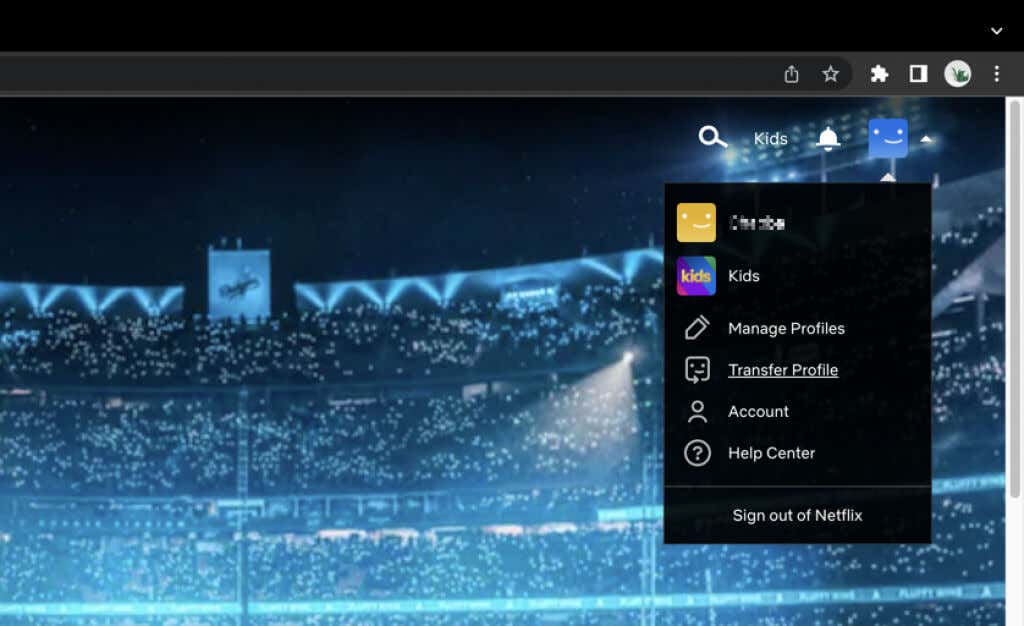
Bunun yerine profil tercihlerinizi ve geçmişinizi yeni hesaba taşımak için Profili Aktar özelliğini kullanın. Bir web tarayıcısında Netflix'te oturum açın, profil simgenizi seçin ve başlamak için Profili Aktar'ı seçin.
Netflix Hesabı Nasıl İptal Edilir
Ana Netflix profilinizi silmek için Netflix üyeliğinizi iptal etmeniz gerekir. Bunu yapmak için Netflix'i bir web tarayıcısında açın ve profil simgenizi seçin. Ardından Hesap>Üyeliği iptal et'i seçin.
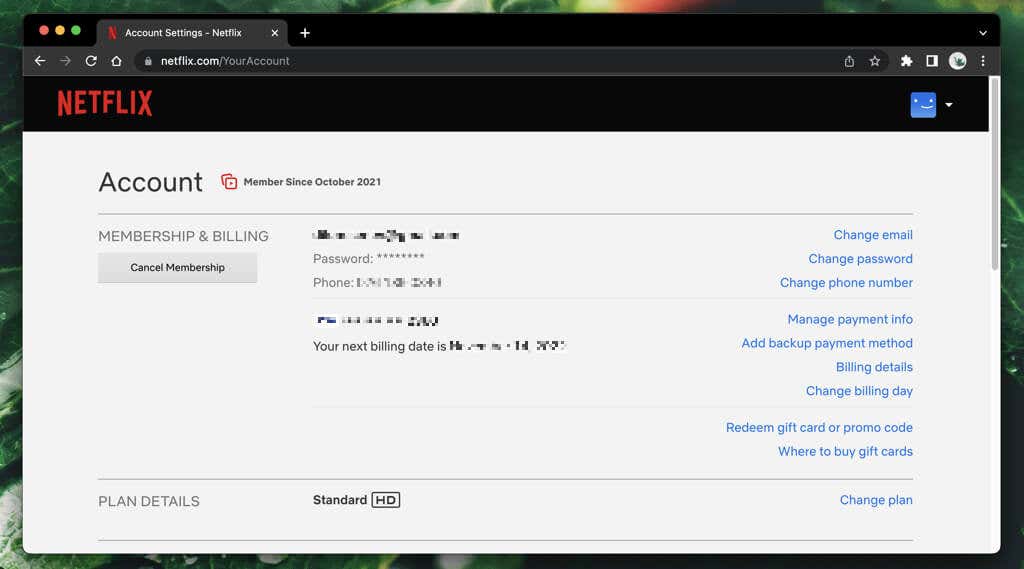
Netflix, verilerinizi 10 aya kadar saklar; bu, bu süre içinde abone olabileceğiniz ve ana profile ve geçmişine erişebileceğiniz anlamına gelir. Netflix Desteğiyle İletişime Geçin Verilerinizi daha erken silmeyi tercih ederseniz.
Profil Yönetimi Artık Kolaylaştı
Netflix, profilleri düzenlemeyi ve kaldırmayı kolaylaştırır. Bir cihazın Netflix uygulamasında bunu yaparken sorunla karşılaşırsanız bunun yerine bir web tarayıcısı kullanmanızı öneririz..
Ayrıca, birincil profili kaldırmak istiyorsanız Netflix hesabının kendisini de silmeniz gerektiğini unutmayın. Kendi Netflix hesabınızın ödemesini yapacaksanız Netflix profilinizi ve tercihlerinizi taşımak için Hesap Aktarma özelliğinden yararlanın.
.